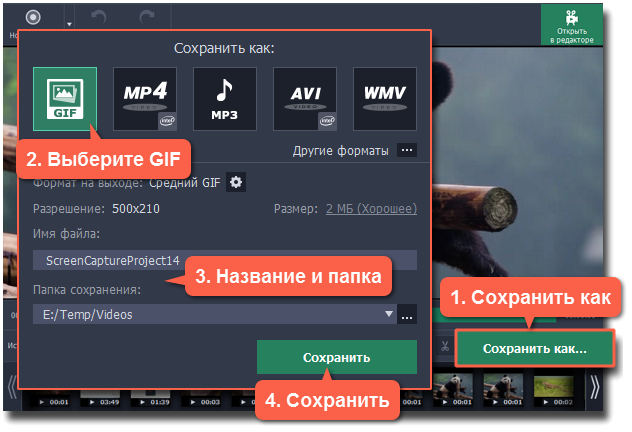|
|
Создание анимированного GIF
Сделать собственную GIF-анимацию просто! Всё, что нужно – это записать видео и сохранить его в формат GIF.
Шаг 1: Выберите область захвата
1. В окне запуска нажмите Запись области. Вокруг курсора появится прицел.
2. Выделите мышью часть экрана, которую нужно записать.
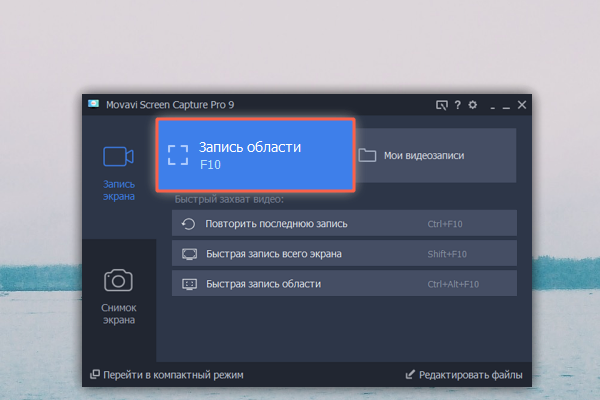
Если вам понадобится изменить область захвата, вы можете потянуть за края рамки, чтобы изменить размер и перемещать рамку, потянув за квадрат в центре:  .
.
Подробнее: Область захвата
Шаг 2: Запишите анимацию
Нажмите кнопку REC, чтобы начать захват.
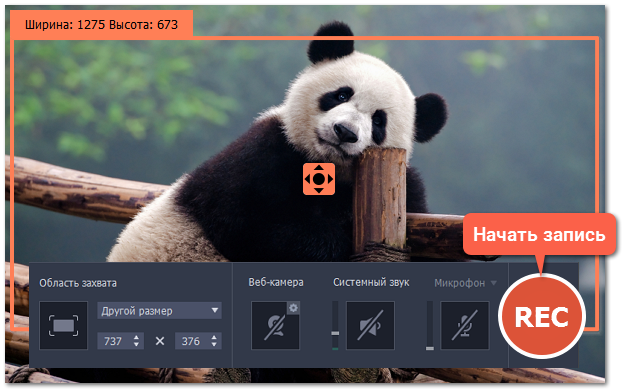
Чтобы завершить запись, нажмите Стоп или клавишу F10. Если вы случайно записали больше, чем нужно – не беда, ведь лишние участки можно будет обрезать.
Шаг 3: Обрежьте и сохраните GIF
После захвата записанная анимация откроется в редакторе.
Обрезка GIF (не обязательно)
Если на видео попали ненужные части, вы можете обрезать его по длине:
1. Установите ползунок прокрутки в начало ненужного фрагмента.
2. Нажмите кнопку со значком ножниц. Таким же образом отметьте конец фрагмента.
3. Нажмите на выделенный фрагмент и затем на кнопку корзины, чтобы удалить его.
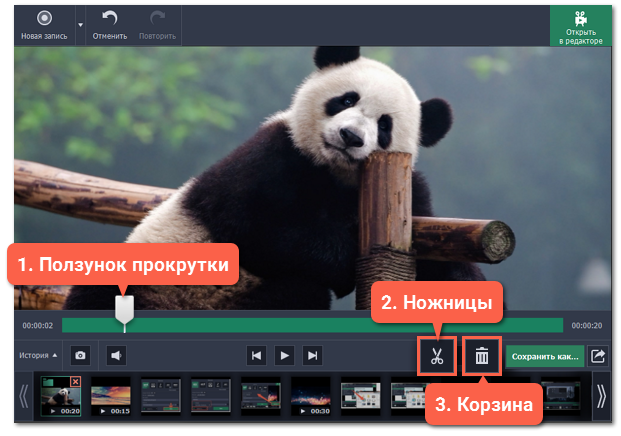
Сохранение GIF
1. Нажмите Сохранить как, чтобы открыть настройки сохранения.
2. Вверху окна, нажмите на квадрат с надписью GIF.
Для продвинутых: Если вам нужно изменить размер итогового изображения, качество, или количество кадров, нажмите значок шестерёнки напротив "Формат на выходе".
3. Назовите файл и укажите папку для сохранения. Чтобы сменить папку, нажмите на кнопку с многоточием: 
4. Нажмите Сохранить, чтобы сделать GIF-изображение из записи.